Saya suka iPhone saya dan saya juga menyukai iCloud, tetapi yang saya benci adalah bahwa saya memiliki banyak sekali kontak duplikat! Mengapa demikian? Ya, itu karena saya menggunakan akun iCloud yang sama di beberapa iPhone dan iPad. Semua kontak dari iPhone istri saya dan saudara perempuan saya telah digabungkan ke dalam daftar raksasa dan ada banyak duplikat.
Hal yang mengganggu lainnya adalah duplikat itu sedikit berbeda. Sebagai contoh, saya memiliki Vineet kontak dan kemudian yang lain disebut Vineet R dan yang lain disebut Vineet Rohatgi! Satu memiliki nomor, satu memiliki email dan yang terakhir memiliki alamat. Jadi bukan duplikat persis, tetapi masih semua info kontak yang sama.
Dalam artikel ini, saya akan membahas beberapa cara untuk menyelesaikan masalah kontak duplikat dan cara menggabungkannya bersama. Dalam hal solusi, saya menemukan banyak tempat Anda dapat menghapus duplikat persis, tetapi butuh waktu lebih lama untuk menemukan cara menggabungkan kontak yang mungkin memiliki nama berbeda, tetapi memiliki nomor telepon atau alamat email yang sama.
Metode 1 - Buku Alamat Mac
Jika Anda memiliki Mac dan meminta pengaturan buku alamat Anda untuk melakukan sinkronisasi dengan iCloud, Anda dapat menggunakannya untuk menghapus duplikat yang tepat. Aplikasi Buku Alamat di Mac tidak akan melakukan penggabungan semacam itu sendiri, itu hanya akan menemukan kontak dengan nama yang sama persis dan kemudian menggabungkan keduanya bersama.
Buka Buku Alamat Anda dan kemudian klik Semua Kontakdi bawah iCloud. Anda harus melihat semua kontak iCloud Anda di sisi kanan.
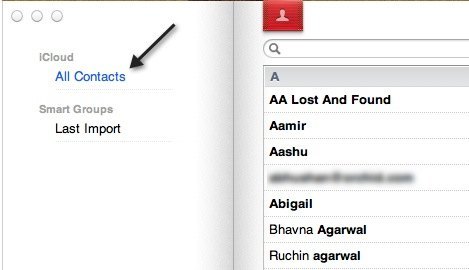
Selanjutnya, klik Kartudan kemudian Cari duplikat.
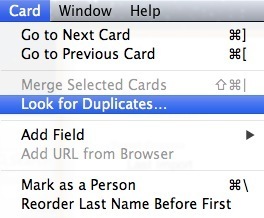
Jika Buku Alamat menemukan duplikat, itu akan menanyakan Anda apakah Anda ingin menggabungkannya bersama. Jika tidak ditemukan duplikat karena tidak ada kontak dengan nama yang sama persis. Ingat, tidak akan melihat bidang lain seperti nomor telepon atau alamat email. Ini adalah finder duplikat sederhana dan berguna jika Anda memiliki banyak kontak yang merupakan salinan identik.
Metode 2 - Aplikasi Penggabungan Cerdas
Metode kedua dan jauh lebih bermanfaat cara untuk menghapus kontak duplikat adalah dengan menggunakan aplikasi yang dapat Anda unduh ke iPhone Anda yang disebut Smart Gabung Kontak Duplikat. Itu 99 sen, tapi itu benar-benar bernilai uang. Ini menyelamatkan saya banyak waktu dengan menemukan semua kontak yang mungkin yang bisa digabungkan dan kemudian membiarkan saya mengedit detail spesifik untuk kontak gabungan baru.
Aplikasi pada dasarnya dapat menunjukkan Anda menggandakan kontak (nama yang sama), menggandakan nomor telepon, menggandakan alamat email, kontak tanpa nama, kontak tanpa nomor telepon dan kontak tanpa email. Inilah yang terlihat ketika Anda pertama kali menjalankannya:
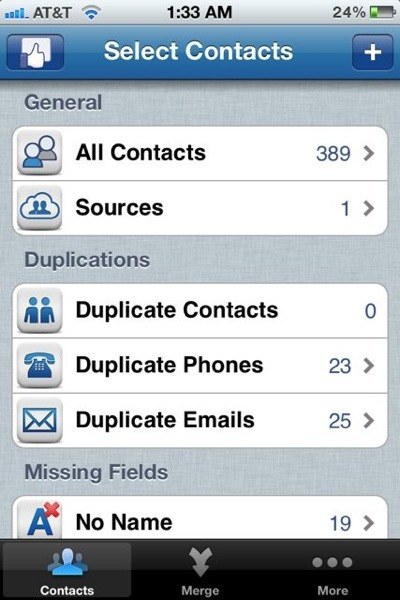
Jika Anda mengetuk pada Duplicate Phones, misalnya, Anda akan melihat daftar kontak yang dikelompokkan berdasarkan nomor telepon yang sama.
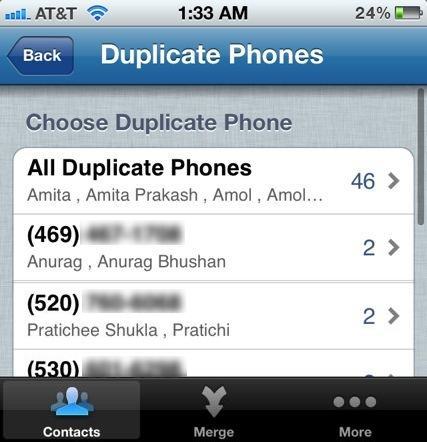
Kemudian ketuk set duplikat. Jangan ketuk "Semua Ponsel Duplikat" karena itu akan menggabungkan semua duplikat Anda ke dalam satu kontak, yang tidak ingin Anda lakukan. Anda ingin bekerja hanya dengan pasangan yang diduplikasi. Sebagai contoh, saya mengklik yang pertama di atas dimulai dengan 469 sebagai nomor.
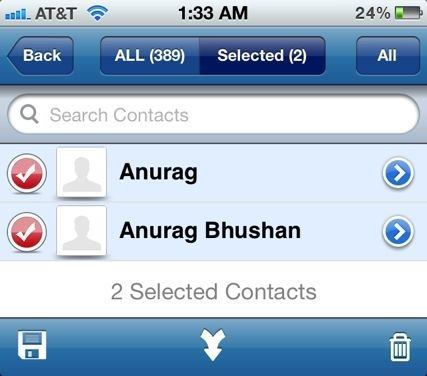
Sekarang Anda harus mengetuk tombol Gabung, yang merupakan panah yang mengarah ke bawah di bagian tengah bawah layar. Anda akan mendapatkan layar munculan yang menanyakan bagaimana Anda ingin menggabungkan:
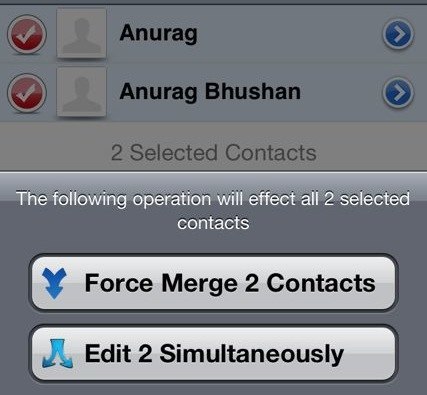
Anda dapat mengeditnya secara bersamaan atau Paksa Gabungkankontak. Saya pribadi telah menemukan bahwa penggabungan kekuatan lebih baik. Lanjutkan dan ketuk tombol itu. Anda kemudian akan mendapatkan peringatan lain yang melakukan hal itu akan mengonversi 2 kontak menjadi satu.

Lanjutkan dan ketuk tombol Paksa Penggabungan 2 Kontak .
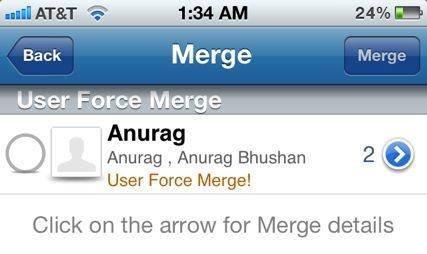
Sekarang Anda akan melihat layar lain dengan lingkaran kosong besar di paling kiri dan panah biru di paling kanan. Sebelum melakukan penggabungan, kami akan memeriksa kontak terakhir untuk memastikannya benar. Lanjutkan dan ketuk panah biru.
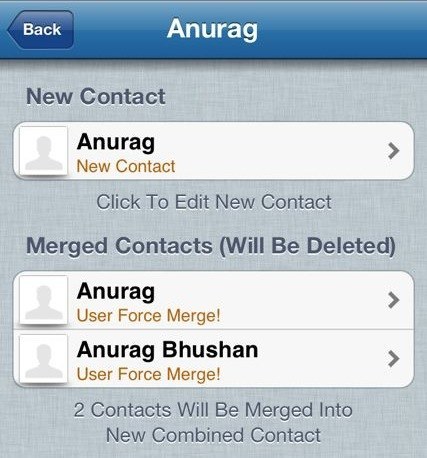
Sekarang Anda dapat melihat informasi apa yang ada di dalam dua kontak yang terpisah dan bagaimana kontak gabungan baru akan terlihat . Satu-satunya masalah yang saya temukan dengan aplikasi sejauh ini adalah bahwa ia suka secara otomatis memilih kontak dengan nama yang lebih pendek. Jadi seperti yang Anda lihat di atas, bukannya memilih Anurag Bhushan sebagai kontak baru, ia memilih Anurag. Semuanya akan digabung dengan baik. Untuk memperbaiki masalah ini, Anda harus mengetuk kontak baru dan kemudian Anda akan melihat tombol Editdi kanan atas.
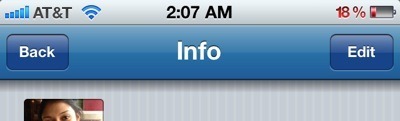
Lanjutkan dan perbaiki nama atau apa pun yang Anda inginkan dan kemudian kembali. Kembali ke layar Merge dan kemudian ketuk lingkaran kosong untuk membuatnya menjadi tanda centang merah.
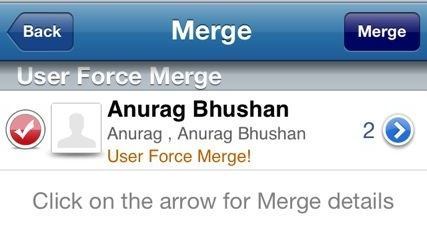
Akhirnya, klik tombol Gabung dan itu akan membuat kontak baru dan menghapus yang lama! Ini beberapa langkah, tetapi jauh lebih mudah daripada mencoba secara manual untuk melakukan semua hal itu sendiri. Plus, setelah Anda melakukannya sekali atau dua kali, itu benar-benar cepat setelahnya. Saya dapat menghapus lebih dari 60 kontak duplikat menggunakan aplikasi kecil yang bagus ini. Metode apa yang Anda gunakan untuk menghapus duplikat atau menggabungkan kontak di iPhone Anda? Beri tahu kami di komentar. Selamat menikmati!